
- •1 Введение
- •2 Основное оборудование
- •2.1 Выбор видеомикшерного пульта
- •2.2 Выбор аудиомикшерного пульта
- •2.3 Компрессор аудио
- •3.2.1 Hdmi
- •3.2.3 Скалер
- •3.2.4 Плата захвата видеосигнала
- •3.2.5 Кодер h.264
- •3.3 Структура тракта обработки аудиосигнала
- •3.3.2 Аудиомикшер в atem-1 m/e Production Switcher
- •3.3.3 Отправка звукового сигнала на другие устройства
- •3.5 Структура тракта передачи готового контента
- •3.7 Организация электропитания
- •4 Видеомикшерный пульт atem-1 m/e Production Switcher
- •4.1 Подключение и настройка
- •4.1.1 Подключение устройств отображения видео
- •4.1.2 Подключение к сети
- •4.2 Видеовыходы
- •4.3 Работа с виртуальной панелью управления
- •4.3.1 Использование atem Software Control Panel
- •4.3.2 Использование менеджера мультимедиа
- •4.3.4 Управление видеомикшером atem-1 m/e Production Switcher
- •4.4 Выполнение переходов
- •5 Технико-экономическое обоснование проекта
- •5.1 Интеллектуальная собственность
- •5.5 Расчет затрат на создание передвижной телевизионной станции
- •6 Безопасность жизнедеятельности
- •6.2 Организация рабочего места
- •6.3 Микроклимат
- •6.4 Освещение
- •6.6 Электромагнитное излучение
- •6.7 Электробезопасность
- •6.8 Пожарная безопасность
- •6.9 Действия персонала при возникновении возгорания
4 Видеомикшерный пульт atem-1 m/e Production Switcher
ATEM-1 M/E Production Switcher - это цифровой видеомикшер для обеспечения широковещательного эфира, включает в себя функции центрального коммутационного узла ПТС, а так же устройство для творческой обработки видеопотока в реальном времени.
В ATEM-1 используются стандартные микс эффекты (M/E) работающие на основе программного обеспечения и аппаратных средств видеомикшера.
Для работы видеомикшерному пульту необходимы только установка с рэковую стойку и установка специального программного обеспечения для управлениями функционалом пульта. Так же есть возможность подключения ATEM-1 M/E Broadcast Panel или ATEM-2 M/E Broadcast Panel для управления функционалом видеомикшерного пульта.
Все подключения оборудования производятся с помощью интерфейса Ethernet.
ATEM-1 - это коммутатор high-end класса для широковещательного эфира, который работает с использованием стандартных M/E рабочих процессов, используемых в вещании. Стандартные Mix Effects используются во всех современных ТВ студиях и студиях обработки видео информации.
Преимущество ATEM-1 M/E Production Switcher заключается в том, что перед выпуском источника в эфир, вы можете проверить его на наличие ошибок и качества сигнала или информации, точно так же вы можете предварительно применить один из эффектов перехода или обработки, и только потом пустить в эфир.
Это очень мощный инструмент, так как вы можете выбрать источник сигнала, применить на него переход, удостовериться в правильности информации и выбора эффекта перехода и только после этого пустить полученное в эфир. Можно посмотреть, что происходит на каждом этапе обработки, так что допустить ошибку очень сложно. Программа всегда показывает, что находится в эфире
Источники и кнопки в окне предварительного просмотра светятся красным при выполнении автоматического перехода на вывод продукта в эфир.
Если вы используете программное обеспечение панели управления на ПК, то все переходы имеют свои собственные кнопки, и для переключения необходимо выбрать любую из них.
Процессорный блок ATEM-1 обеспечивает обработку видео, а также контроль всех входных и выходных разъемов, связь с различными типами панелей управления, и питания.
Подключение по протоколу Ethernet позволяет осуществить удаленный доступ оборудования, например видеомикшер может находиться в отдельной комнате с видеозаписывающим оборудованием, для оптимизации рабочего пространства, а блоки управления находится в отдельном помещении.
ATEM-1 M/E Production Switcher видеомикшер имеет 9 входо (HDMI 1 и Аналоговый вход переключаются между собой): 1 аналоговый вход, 4 SDI и 4 HDMI цифровых входа.
В программном обеспечении, в меню настроек, можно выбрать предпочтительный Input 1, выбор производится между аналоговым входом и входом HDMI 1.
ATEM-1 M/E Production Switcher устанавливается в стандартную 19” рэковую стойку и занимает 2RU.
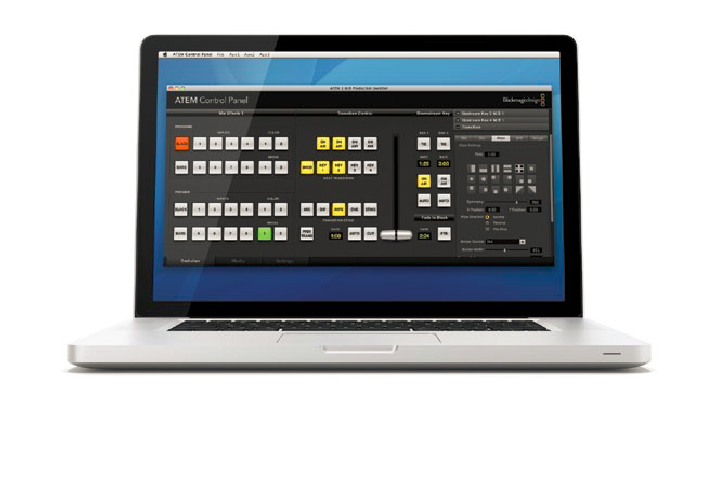
Рисунок 4.1 – Apple Macbook с окном программной панели управления
4.1 Подключение и настройка
4.1.1 Подключение устройств отображения видео
Подключение многооконного режима монитора
ATEM-1 M/E Production Switcher для многооконного режима изображения использует отдельный HDMI порт (Multi view 1). Поэтому для правильного отображения лучше всего использовать телевизор или монитор с поддержкой HDMI. При подключении, на экране монитора появятся 10 рамок разделённых белыми границами, 2 больших поля вверху и 8 полей внизу. Для правильного отображения монитор должен поддерживать 1080i59.94 видео, поскольку этот стандарт по умолчанию установлен в видеомикшерном пульте. Если же телевизор не поддерживает 1080i59.94, то при подключении к компьютеру с предустановленной панелью управления видеомикшером, есть возможность смены формата передачи изображения.

Рисунок 4.1.1 – Многооконный режим отображения
Основные настройки видеомикшера:
-
Установка стандарта изображения
ATEM-1 по умолчанию имеет разрешение до 1080i59.94, тем не менее, может потребоваться другой формат видео.
1080i59.94, 720p59.94 и NTSC – эти форматы применяются в США и Японии, в то время как в Европе и Азии применяются 1080i50, 720p50, или PAL.
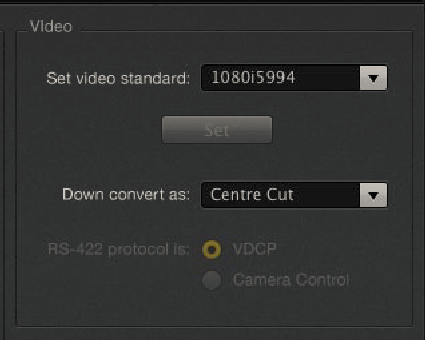
Рисунок 4.1.2 – Окно установки видео стандарта
Вам необходимо убедиться в том, что все камеры и все подключенные устройства HDMI имеют тот же формат видео, иначе они не будут определяться как источники сигнала. Все оборудование должно быть подогнано под один стандарт. Почти всегда оборудование, приобретенное в одном регионе имеет одинаковые стандарты, подходящие для работы в регионе, в котором оно приобретается, или же имеется возможность переключения стандарта. При соответствии всех стандартов, изображения с камер или других источников сигнала отобразятся на общем мониторе.
-
Установление параметров видеовходов и их обозначение.
Модель ATEM-1 M/E Production Switcher имеет возможность назначения на Input 1 либо HDMI 1 порт, либо разъем компонентного аналогового сигнала.
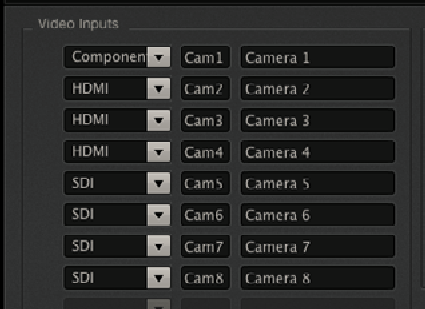
Рисунок 4.1.3 – Окно установки параметров видеовходов
Так же можно настроить имена входов/источников сигнала (например, вместо «Input 2» на общем мониторе и на панели управления будет отображаться «камера Ивана» и т.п.).
-
Настройка multi view (многооконный режим)
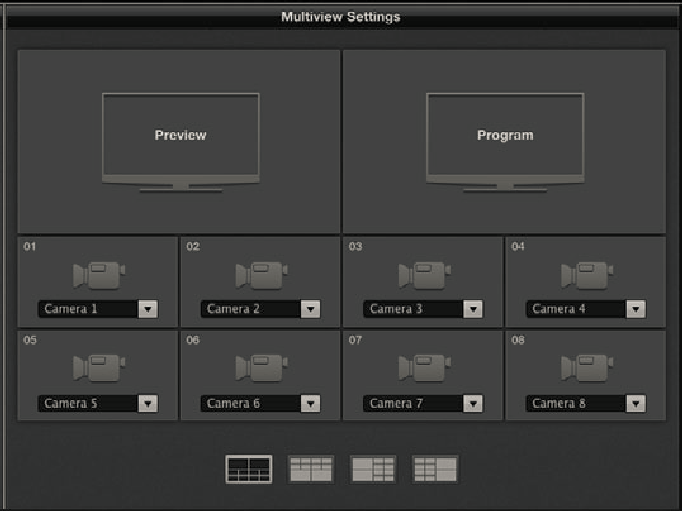
Рисунок 4.1.4 – Окно настройки многооконного режима
На общем мониторе отображаются 8 окон, для каждого окна можно задать внешний или внутренний источник сигнала. В главном меню панели управления можно задать источник для каждого окна. Если не требуется подключение 8 камер, то на свободные окна можно задать: мультимедиа проигрыватель, цветовое тело или же вспомогательный выход.
Меню настроек многооконного режима позволяет изменить расположение окон отображения различных источников, предпросмотра и основной программы. ATEM-1 M/E Production Switcher всегда выводит 2 больших окна в многооконном режиме, это окно предпросмотра и основной программы, то что в эфире. Остальные 8 маленьких окон отвечают за отображение источников сигнала, эти окна настраиваемые, то есть можно выбрать какой источник сигнала будет отображаться в нужном окне. По умолчанию окна будут отображать источники по порядку (с 1 по 8).
Многооконный режим имеет функции индикации: белая границы окна означает, что сигнал с соответствующего источника не находится ни в эфире, ни в режиме предварительного просмотра; красная рамка окна означает, что источник находится в эфире, зеленая, что на предварительном просмотре
Подключение камер и других источников сигнала.
Подключение камер состоит в том, что нужно подключить с помощью SDI или HDMI кабеля источники сигнала в соответствующие порты. Если у вас 8 камер и все они имеют SDI разъемы, то можно установить переходники SDI-HDMI, или наоборот.
Каждый разъем на задней части корпуса имеет обозначение, можно проверить правильность порядка подключения камер.
Каждый вход ATEM-1 M/E Production Switcher имеет кадровый синхронизатор. Если происходит рассинхронизация, то ATEM-1 автоматически включает кадровую синхронизацию. Функция кадровой синхронизации позволяет также подключить непрофессиональные камеры, это дает возможность организации недорогой ТВ студии, так как потребительские камеры на сегодняшний день имеют довольно малую стоимость и неплохое качество изображения в формате HD. Это позволяет тратить ваши деньги на несколько камер, а затем по мере роста, можно заменить их на профессиональные SDI камеры.
При подключении компьютера с поддержкой HDMI входов к ATEM-1 M/E Production Switcher, нужно удостовериться в правильности установки разрешения монитора и частоты кадров. При использовании разрешения 1080i на видеомикшере, монитор должен быть включен в режиме изображения 1920 x 1080. Если 720p на микшере, то монитор должен иметь разрешение - 1280 x 720. При работе с NTSC, монитор должен быть в режиме 720 x 486, при PAL разрешение монитора должно быть 720 x 576. Значение частоты кадров также должно совпадать.
Немаловажен факт, что качество кабелей HDMI сильно варьируется в зависимости от стоимости, так что нужно позаботиться о покупке качественных HDMI кабелей, чтобы избежать различных помех накладывающихся на сигнал, например бликов.
Если устройство использующее HDMI разъем подключено и настроено, но изображения нет, то нужно проверить, использует ли устройство-источник протокол HDCP, протокол защиты контента. С помощью этого протокола некоторые устройства кодируют информацию, передаваемую посредством HDMI так, что ее могут воспроизвести только телевизоры. Обычно это DVD или BlueRay проигрыватели, а так же различные ТВ игровые приставки.
Большинство камер и компьютеров не поддерживают протокол HDCP, так что при подключении не должно быть проблем. При возникновении проблем с протоколом HDCP лучшим решением будет подключение устройства с протоколом через композитный аналоговый вход.
